Godmode ist ein umfangreiches Control Panel in Windows 10 oder Windows 11. Godmode ist besser bekannt als „Windows Master Control Panel“.
Godmode war ein Witz, den mehrere Technikfreaks Windows Master Control Panel nannten.Godmode ist ein Control Panel für IT-Techniker, es öffnet alle Systemeinstellungen von Windows auf einem Bildschirm. Auch Benutzer von Windows 10 oder Windows 11 ohne große Windows-Kenntnisse können Schäden am Betriebssystem verursachen. Daher sind einige Kenntnisse erforderlich, bevor Sie mit der Nutzung der angebotenen Funktionen beginnen.
Das Aktivieren des Godmode in Windows 10 oder Windows 11 bewirkt an sich nichts, es werden also nur umfangreiche System- und Windows-Einstellungen geöffnet. Allerdings ist Godmode nur ein Name, Sie können ihm einen beliebigen Namen geben.
In diesem Tutorial zeige ich Ihnen, wie Sie den Godmode sowohl in Windows 10 als auch in Windows 11 aktivieren.
Aktivieren Sie den Godmode in Windows 10 oder Windows 11
Es ist wichtig, dass Sie Sie verfügen über Administratorrechte innerhalb von Windows. Ein normales Benutzerkonto ohne Administratorrechte kann in Windows keine Godmode-Verknüpfung erstellen.
Klicken Sie mit der rechten Maustaste auf den Windows-Desktop und wählen Sie aus dem Menü: Neu > Ordner.
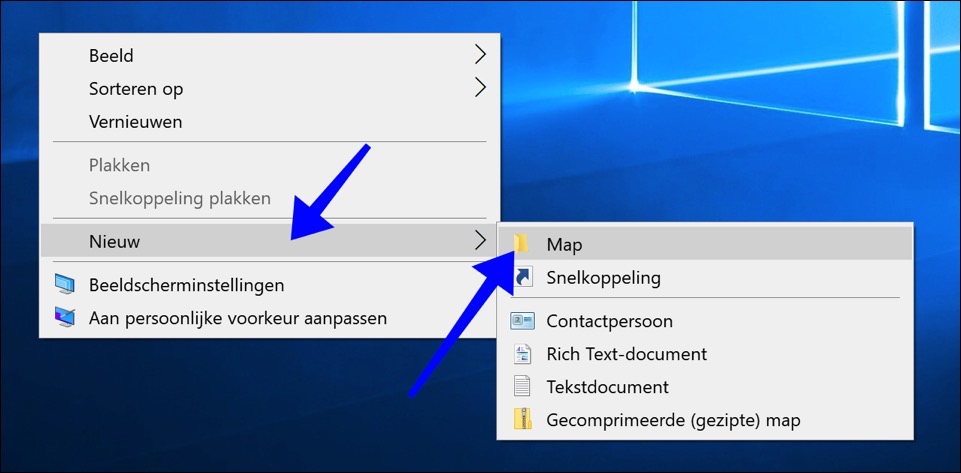
Geben Sie dem neuen Ordner folgenden Namen:
GodMode.{ED7BA470-8E54-465E-825C-99712043E01C}
Sie können GodMode durch einen beliebigen Namen ersetzen, denken Sie einfach an den Punkt nach GodMode.
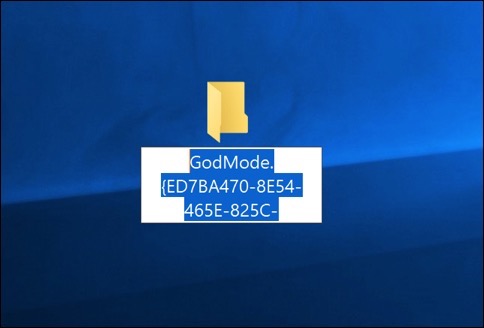
Es erscheint nun ein Symbol, das dem Konfigurationsbildschirm ähnelt. Öffnen Sie die soeben erstellte Godmode-Verknüpfung.
Sie sehen nun eine Liste aller Einstellungen in Windows.
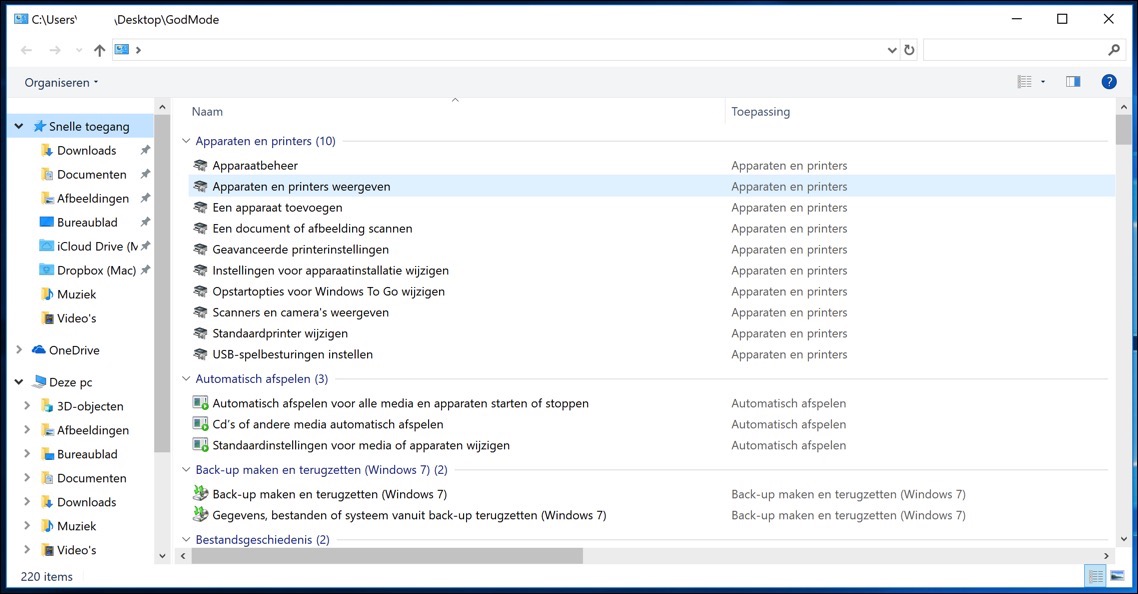
Lesen Sie mehr über Godmode auf Wikipedia.
Ich hoffe, das hat Ihnen geholfen. Vielen Dank fürs Lesen!


Hallo, ich versuche diesen Godmode. Ich bin Admin und habe W10pro. Bei der Eingabe der Zeichenfolge blinkt ein Symbol eine Weile und stoppt dann und das Standardsymbol bleibt bestehen. Ich habe das bereits etwa 10 Mal vom Desktop aus versucht. Beliebig Vorschläge? Vielen Dank im Voraus, Bruno
Hallo, das Icon lässt sich tatsächlich nicht ändern. Leider habe ich keine weiteren Informationen.
Viel Glück!
Dadurch war es möglich, den God-Modus in Windows 11 zu erhalten. Danke schön!!
Hallo, ich freue mich, dass du es geschafft hast, den Gott-Modus zu aktivieren. Vielen Dank für Ihre Antwort! 🙂
Grüße, Stefan
Hallo Stephen,
Ich habe W10 Pro der 4. Generation auf meinem Laptop.
Eine Computerfirma behauptet nun, dass W11 auf diesem System nicht funktionieren könne. Erst ab der 8. Generation!
Was ist deine Meinung?
GR. Henk
Hallo Henk, so kann ich das nicht beurteilen. Das ist nicht notwendig, dafür gibt es ein Tool von Microsoft. Dieses Tool, die „Health Check App“, zeigt, ob der Computer für Windows 11 geeignet ist. Weiterlesen: https://www.pc-tips.info/tips/windows-tips/windows-11-pc-health-check-app-downloaden/
Wenn Sie Windows 11 dennoch installieren möchten, obwohl Ihr Computer dafür nicht geeignet ist, können Sie dies wie folgt tun (einige technische Kenntnisse erforderlich): https://www.pc-tips.info/tips/windows-tips/windows-11-installeren-niet-ondersteunde-pc/
Viel Glück! Grüße, Stefan
Vielen Dank für den God-Mode-Tipp, dass ich jeden Ordnernamen verwenden kann.
Mit freundlichen Grüßen:Fonz
Nach der Installation hat das Symbol keinen Namen. Das lässt sich durch einen neuen Namen nicht ändern, es bleibt namenlos!